YouTubeプレイリストは、あらゆる種類のビジネスに役立つマーケティングツールです。 YouTubeで再生リストを作成するときは、複数の動画をつなぎ合わせて、1つの長い動画ではなく、複数の章でより大きなストーリーを伝えることができます。結局のところ、1つの100分の動画ではなく10の短い動画を見たほうがいいのではないでしょうか。
プレイリストを作成する理由はたくさんあります。特定の製品やサービスを宣伝したり、一般的なFAQに回答したり、複数の顧客の声をまとめたりすることができます。ただし、ある時点で、YouTubeで再生リストを削除する方法を知る必要があります。なぜプレイリストを削除したいのですか?次のような理由はたくさんあります:
- あなたのビジネスは進化しています: あなたのビジネスが成長するにつれて、あなたのマーケティングメッセージも変化します。現在宣伝しているものは、1年後に宣伝する価値がない可能性があります。製品の提供を変更したか、新しいオーディエンスをターゲットにし始めたか、ビジュアルブランドアイデンティティを更新した可能性があります。これらの変更のいずれかが、ビデオコンテンツの刷新の原因となります。
- コンテンツが古くなっています: ウェブサイトと同じように、YouTubeチャンネルが長時間停滞したままになることは望ましくありません。新しい再生リストを作成し、古い再生リストを削除し、コンテンツを最新の状態に保つことで、視聴者を引き付け、ブランドとの交流を続ける理由を提供します。
- プレイリストは時間に敏感でした: 休日の前後にプレイリストを作成したり、新しいセールスペシャルを宣伝するためのプレイリストを作成したり、非常に特定のクライアントを獲得するためのプレイリストを作成したりできます。これらの目的にはすべて終了日があるため、目標を達成した後、そのプレイリストを削除することが適切な場合があります。
それ以上の苦労なしに、それに取り掛かりましょう。 YouTubeの再生リストを22秒以内に削除する方法は次のとおりです。
YouTubeで再生リストを削除する方法
リンゴを食べる。ごみを出す。ウォータークーラーで同僚に追いつきます。これらすべてに共通するものは何ですか? YouTubeで再生リストを削除するよりも時間がかかります。プレイリストを削除するには、最初から最後まで、マウスを7回クリックする必要があります。エンドツーエンドで22秒かかりました。このステップバイステップガイドを使用すると、それよりもさらに速くプレイリストを削除できます。
1。 開始するには、YouTubeチャンネルのホームページに移動し、チャンネルヘッダー画像のすぐ下にある[チャンネルのカスタマイズ]ボタンを選択します。
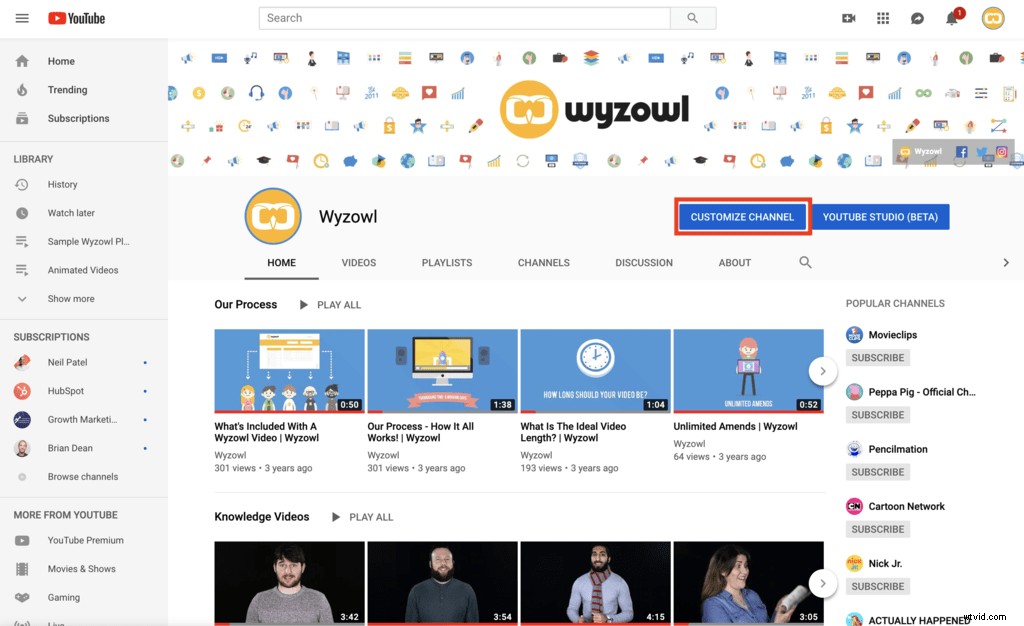
2。 これにより、チャンネルエディタが表示され、動画や再生リストを追加したり、チャンネルに関するその他の詳細を管理したりできます。この演習では、[プレイリスト]タブをクリックする必要があります。
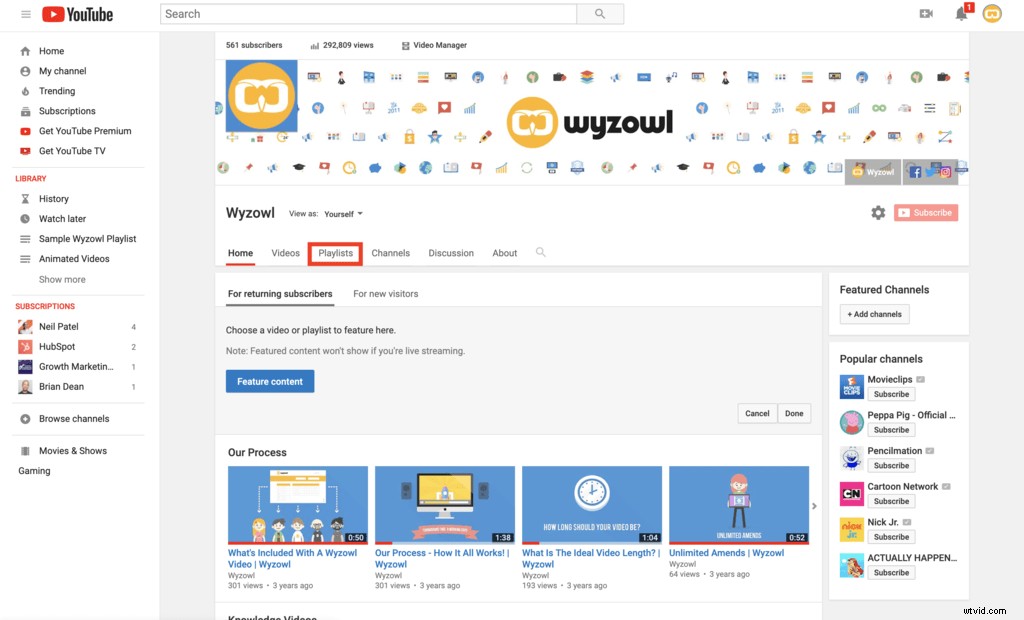
3。 これにより、すべてのYouTubeプレイリストが格納されているプレイリストマネージャーに移動します。プレイリストのタイトルをクリックして、削除するプレイリストを選択します。
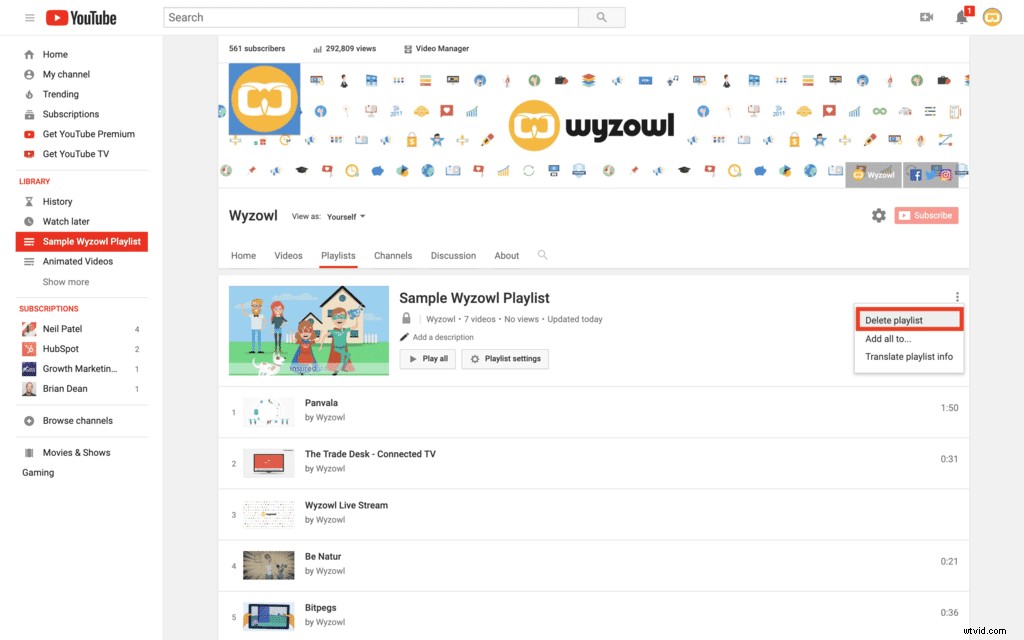
4。 これにより、プレイリストエディタが表示されます。ここから、画面中央にある「編集」を選択します。
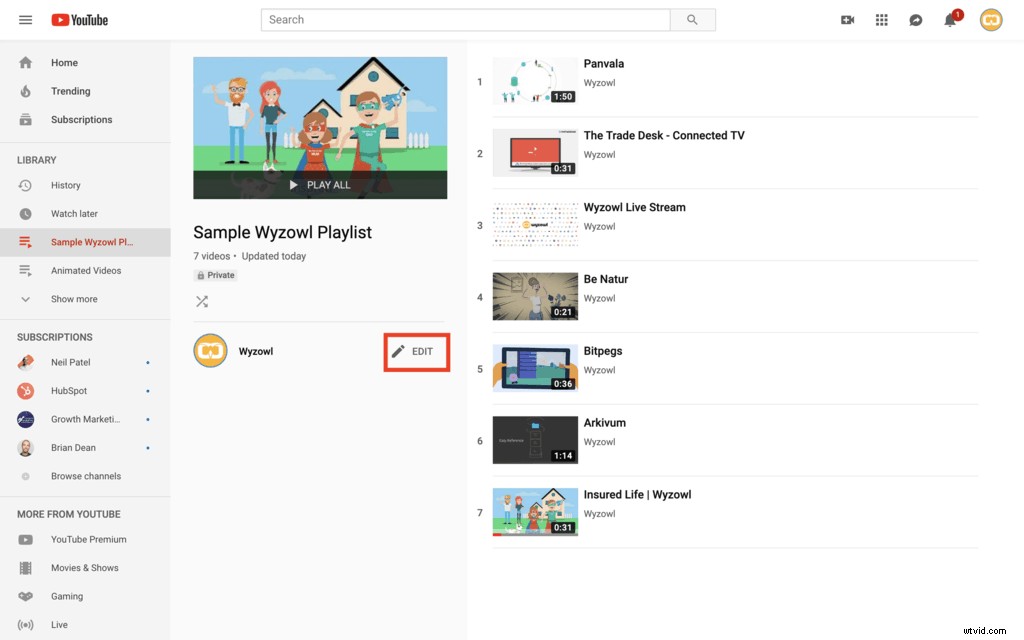
5。 次に、プレイリストメニューの右側にある縦長の省略記号を選択します。これにより、いくつかのオプションを含むドロップダウンメニューがトリガーされます。
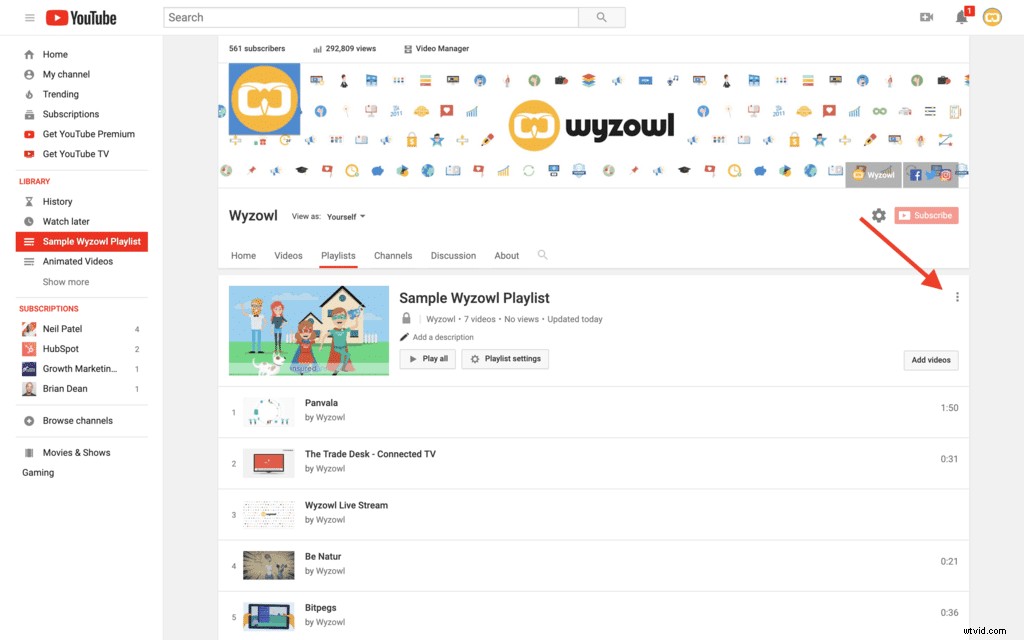
6。 ご想像のとおり、ドロップダウンメニューから[プレイリストの削除]を選択します。
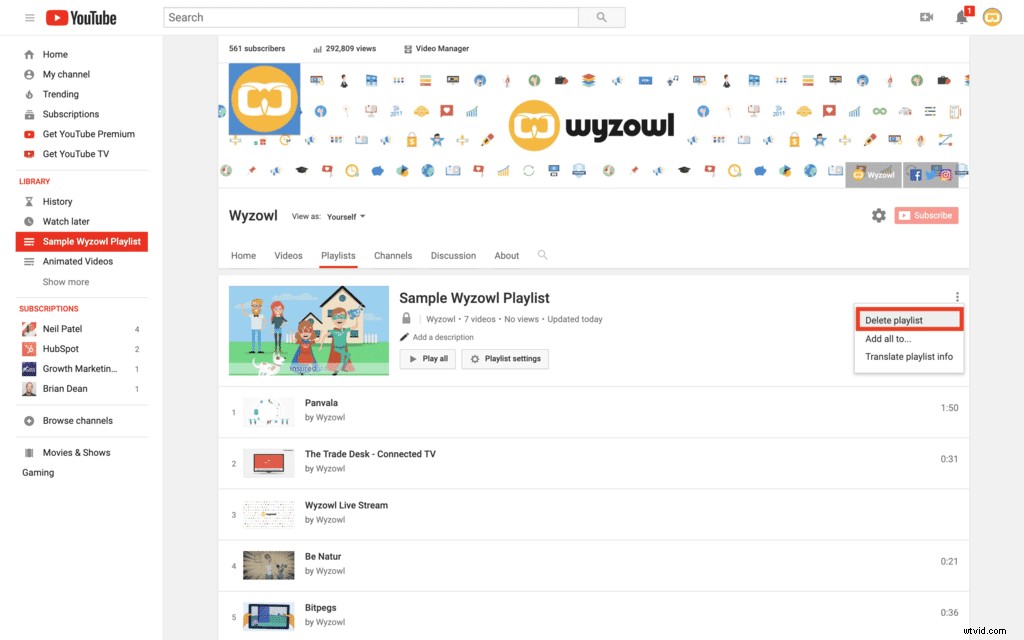
7。 最後のステップとして、プレイリストを削除することを確認します。これで完了です。 YouTubeで再生リストを削除する方法を学びました。
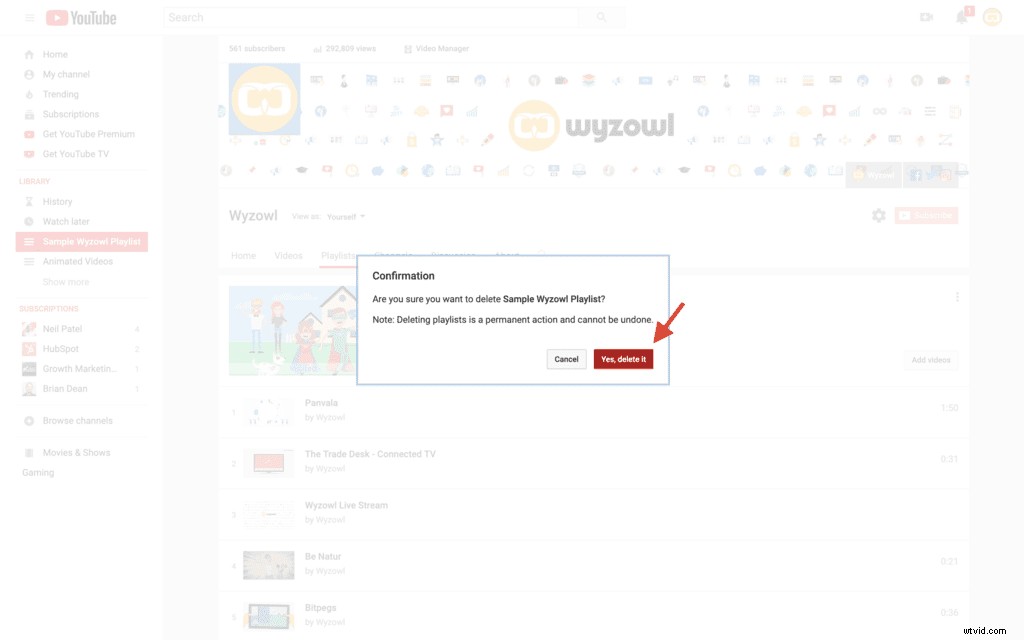
しかし、待ってください。その確認画面をもう一度見てみましょう。再生リストの削除は永続的なアクションであることに注意してください。つまり、後戻りはできません。プレイリストを本当に削除したいかどうかわからない場合はどうすればよいですか?
プレイリストを永遠に手放す準備ができていない場合は、その中間の手順を実行できます。プレイリストを非公開または非公開にすることができます。リストにないプレイリストは、リンクを共有しているユーザーのみが利用できます。検索結果には表示されません。ただし、プライベートプレイリストは自分だけに表示されます。これは、プレイリストを再び使用する準備ができるまで、プレイリストを完全に非アクティブにするようなものです。
再生リストを非公開または非公開にするには、チャンネルエディタの[再生リスト]タブから[再生リスト設定]を選択するだけです。
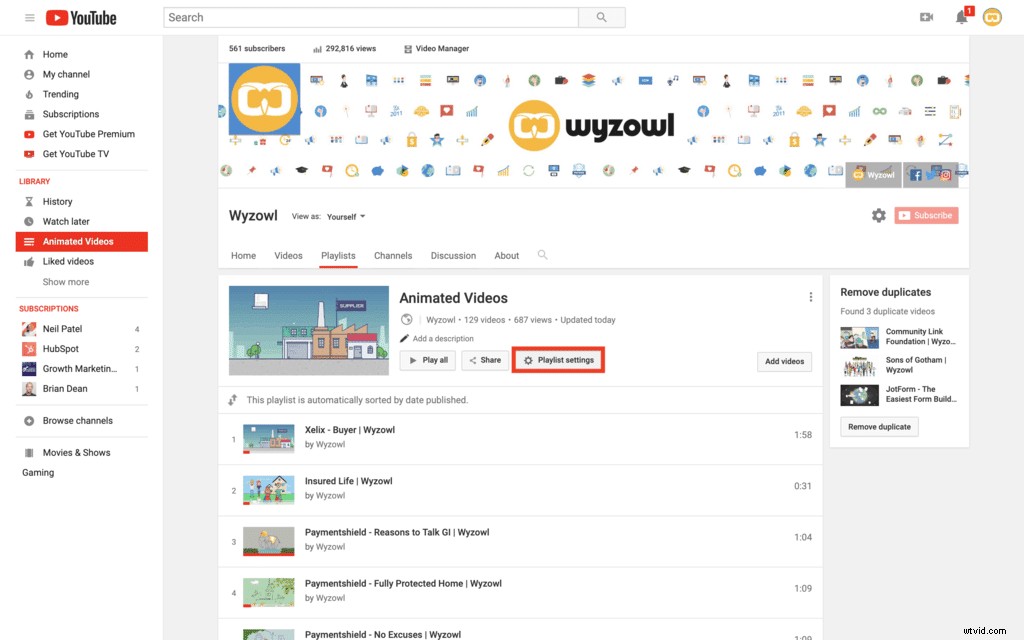
次に、[基本]タブのドロップダウンメニューから正しいオプションを選択すると、すべて設定されます。プレイリストは、見たい人は利用でき、見たくない人は非表示にできます。
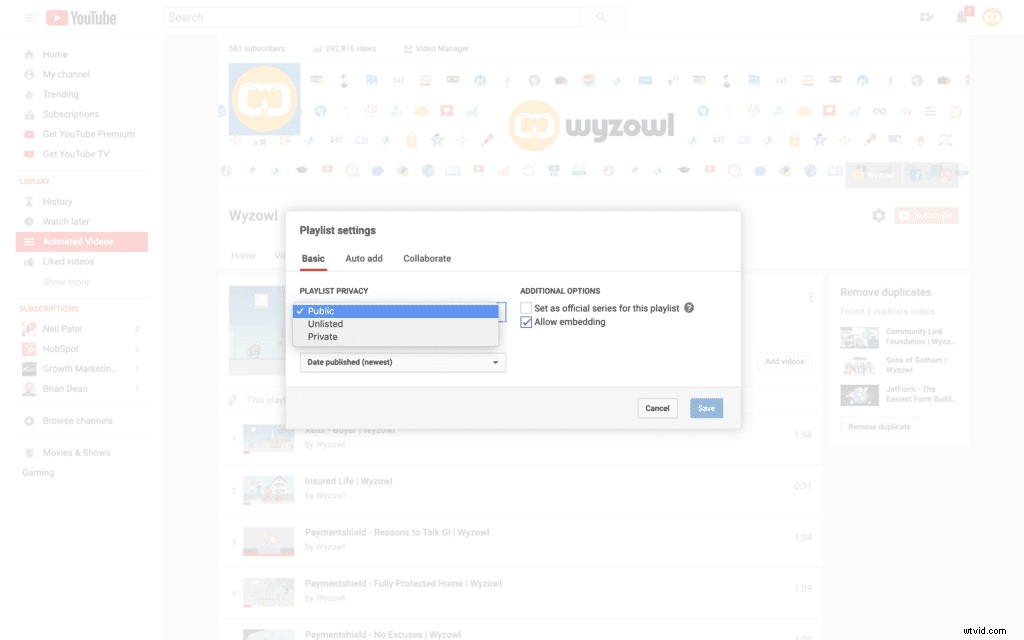
まとめ
これで、YouTubeプレイリストのマスター削除者になりました。ただし、そもそもプレイリストの作成方法がわからない場合は、プレイリストを削除することはできません。幸い、YouTubeで再生リストを作成するためのステップバイステップガイドを作成しました。スクリーンショットが付いているので、その方法を学ぶことができます。 YouTubeで再生リストを作成する方法をご覧ください キラーYouTubeプレイリストの作成について知っておく必要のあるすべてのことについて。
